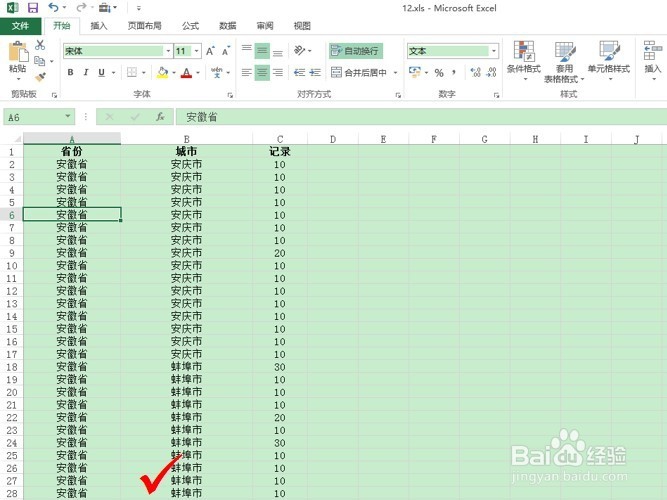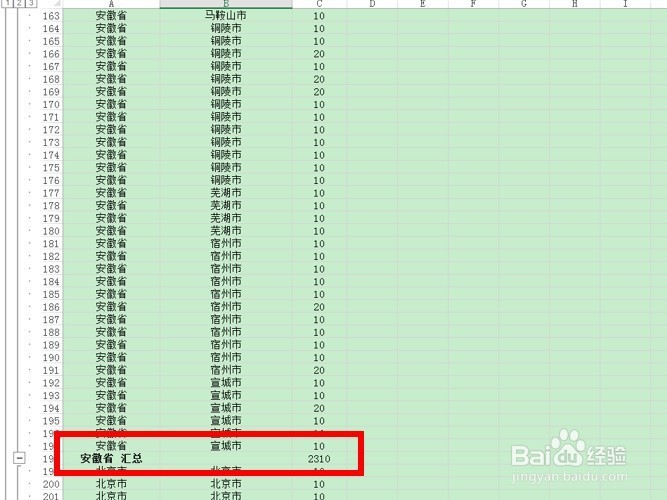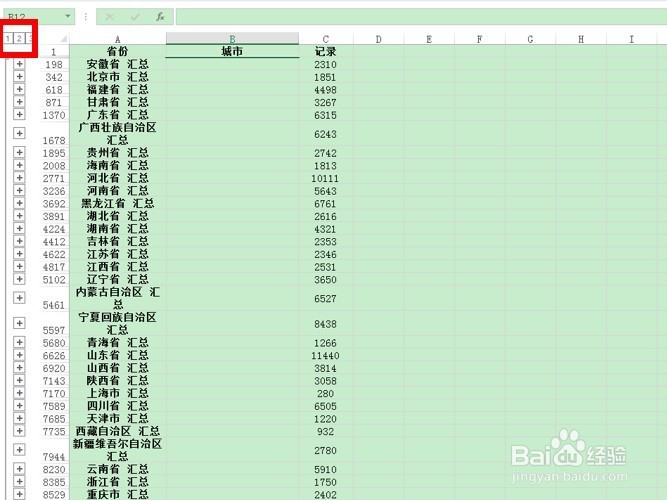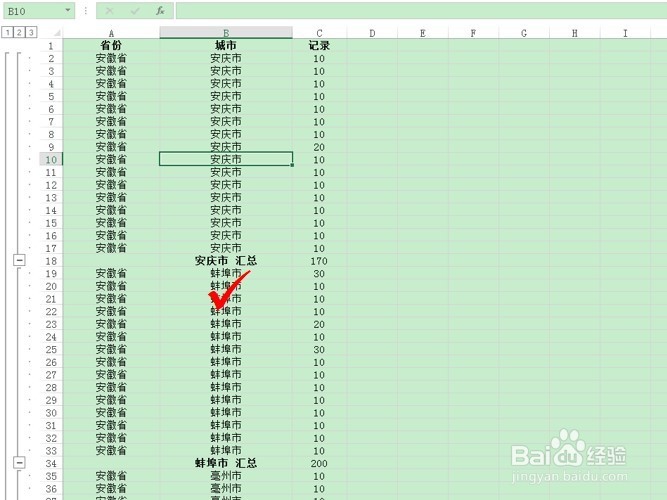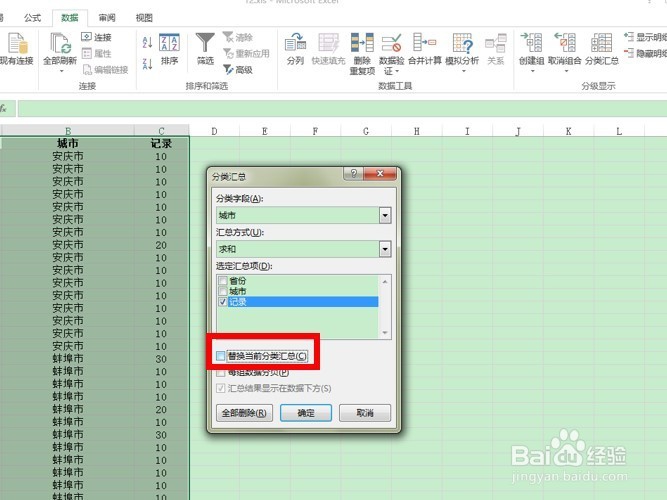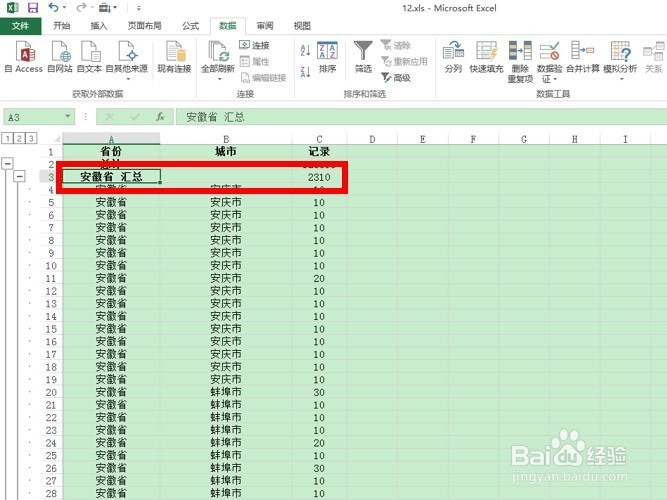1、打开我们需要分类汇总的数据,如下图所示,在这里要提醒大家的是,对数据分类汇总之前,一定要对数据进行排序,你会发现,下图的省份和城市很混乱:
2、好了接下来我们就要正式的排序了,将活动单元格放置在数据区域,然后选择开始按钮中的排序和筛选,选择自定义排序,如下图所示:
3、在弹出的对话框里,我们需要对省份和城市,也就是我们的分类汇总项目,进行升序的排序,点击确定后,会看到省份城市规整的排列好,如下图所示:
4、好了接下来就是分类汇总了,在分类汇总之前呢还是要提醒大家,对于多项目汇总一定要先汇总大项目再汇总小项目,比如我们要先汇总省份再汇总城市,切记,选择数据当中的分类汇总,如下图所示:
5、在弹出的对话框中,我们选择分类字段为省份,汇总方式为求和,汇总项目为记录,对于替换当前分类汇总和汇总项目显示在数据下方,我们需要勾选,如下图所示:
6、单击确定后,会看到我们的省份汇总表,单击汇总标签123当中的2会看到全部的省份汇总,如下图所示:
7、接下来,我们按城市进行汇总,于替换当前分类汇诸拗杏末总和汇总项目显示在数据下方,我们继续勾选,单击确定后,会发现原来的省份汇总没有了,替换成了城市汇总,如下图所示;
8、好,如果说我们不选择替换当前的分类汇总,单击确定后,会发现省份和城市汇总共同显示,如下图所示:
9、如果我们不选择汇总项目显示在数据下方,单击确定后,会发现,汇总项目显示在了数据的上方,如下图所示:
10、如果想取消分类汇总,我们只需要单击分类汇总对话框中的全部删除即可,如下图所示: